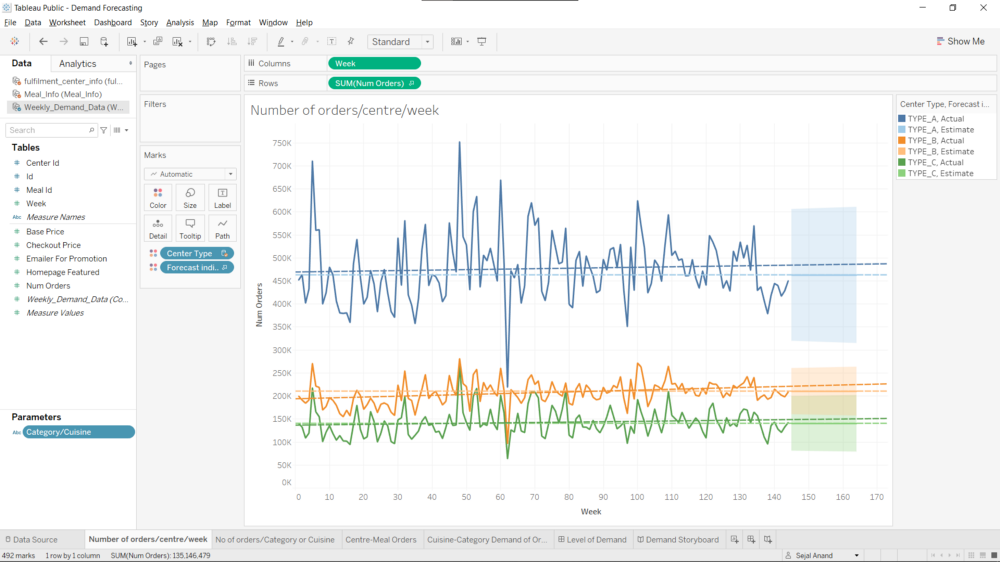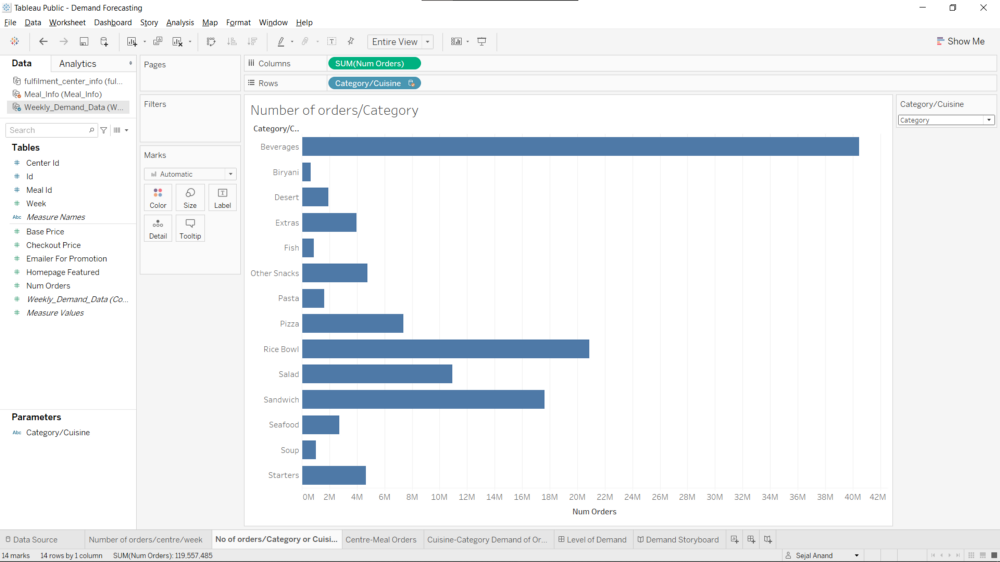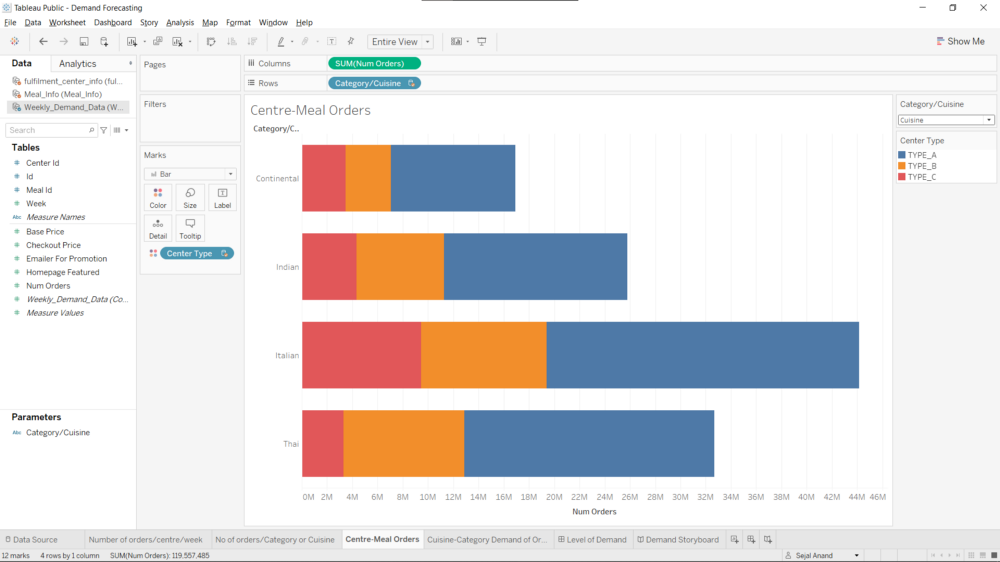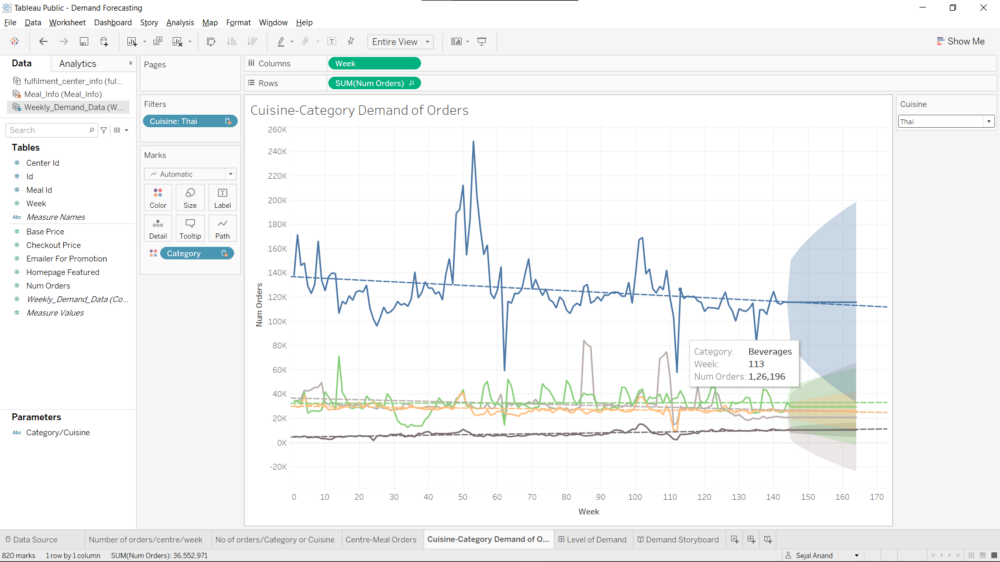Pouvez-vous raconter une histoire en utilisant des données?
Jetons un coup d'œil à l'un des outils de visualisation de données les plus populaires actuellement sur le marché; et si, n'est autre que- Peinture
Lisez la suite pour créer votre premier tableau de bord avec Tableau et aussi pour apprendre comment j'ai réalisé mon premier projet final dans Tableau.
Qu'est-ce que Tableau?
Tableau est un outil d'analyse et de visualisation de données très puissant dans lequel vous pouvez créer des tableaux de bord standard pour l'entreprise non seulement pour visualiser les données, mais aussi d'en extraire des informations.
Pourquoi Tableau?
- Tableau est un outil très pratique pour visualiser rapidement vos idées. Glissez-déposez et partez, tu as un graphique devant toi.
- Il a une interface étonnante qui est très intuitive et facile à comprendre.
- Peut se connecter à plusieurs sources de données; plus de 75 pour être précis.
- Il dispose d'outils d'analyse intégrés et, donc, pas besoin de perdre du temps sur les calculs.
- Les tableaux de bord et les histoires créés avec Tableau sont interactifs.
Toutes ces raisons d'utiliser Tableau auront beaucoup plus de sens lorsque nous l'apprendrons sur le terrain.. Alors plongeons-y.
Téléchargement de Tableau
Tableau est un logiciel payant, mais offre un essai gratuit de 14 jours à partir desquels vous pouvez commencer ici.
Une autre option consiste à utiliser Tableau public (ce que j'utilise, étant actuellement étudiant). La limitation de l'utilisation de Tableau Public est que vous ne pouvez pas télécharger les tableaux de bord localement et qu'ils sont publiés en ligne. Mais c'est une bonne option lorsque vous débutez.
Interfaz de Tableau
Plongeons directement dans Tableau! Voici à quoi ressemble la fenêtre de destination de Tableau.
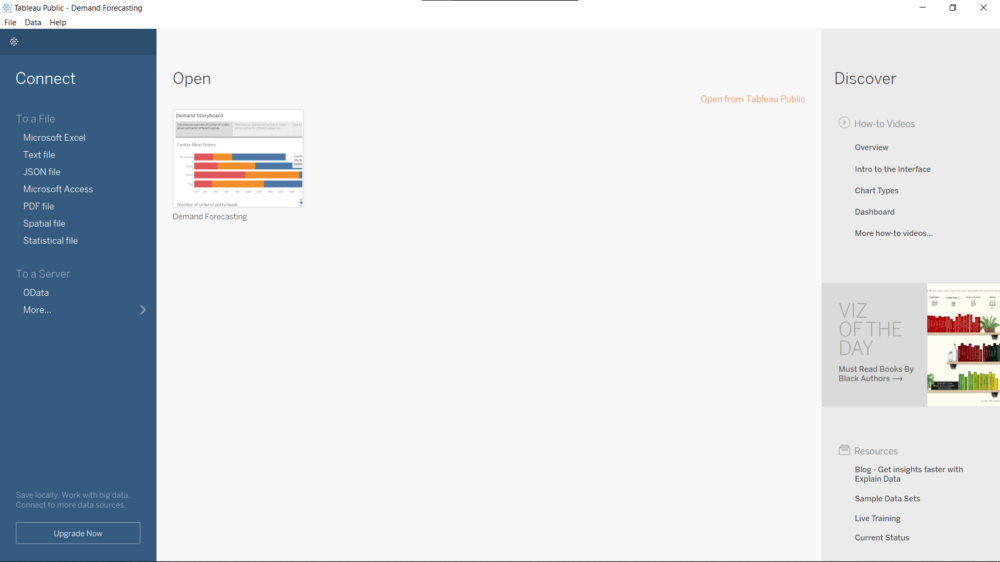
À droite, nous avons l'option de connexion à travers laquelle nous pouvons nous connecter à notre source de données.
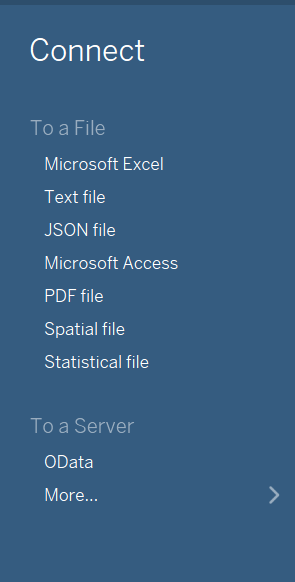
Ensuite, nous avons la possibilité d'ouvrir, si vous voulez ouvrir un projet sur lequel vous avez travaillé.
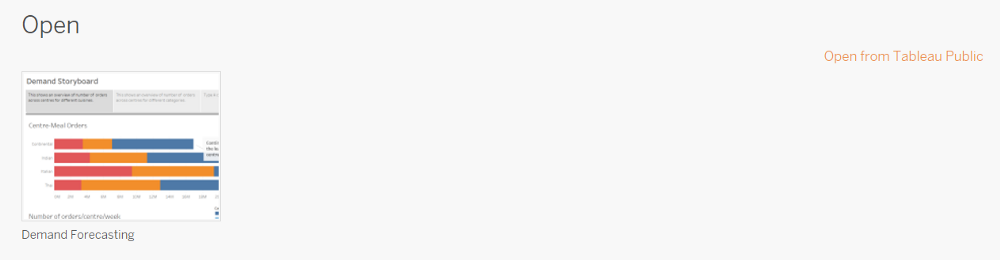
Finalement, nous avons des ressources qui peuvent vous aider à en savoir plus sur Tableau.
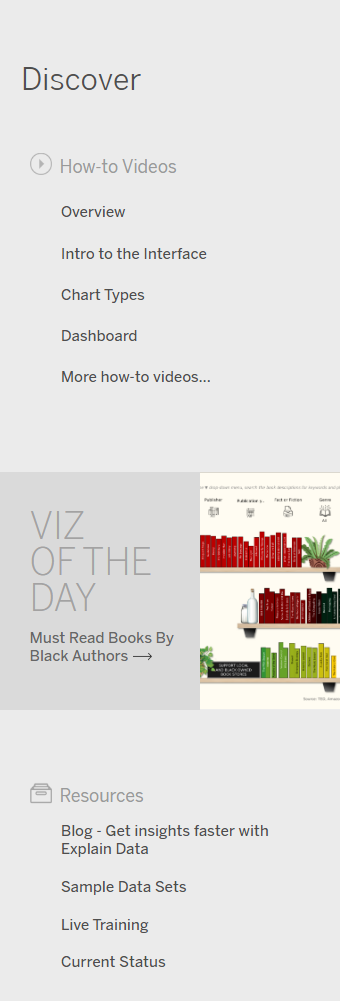
Approche du probléme
Votre client est une entreprise de livraison de nourriture multi-villes. Ils ont plusieurs centres logistiques dans ces villes pour envoyer des commandes de nourriture à leurs clients. Le client souhaite aider ces centres dans la prévision de la demande pour les semaines à venir afin que ces centres planifient le stock de matières premières en conséquence..
Le réapprovisionnement de la plupart des matières premières est hebdomadaire et, puisque la matière première est périssable, la planification des achats est de la plus haute importance. En second lieu, La dotation en personnel du centre est également un domaine où des prévisions précises de la demande sont vraiment utiles. Nous avons les informations suivantes avec nous sous forme de 3 différents ensembles de données:
- Données de demande historiques pour un mix de centres de produits
- Caractéristiques du produit (repas) en tant que catégorie, sous-catégorie, prix actuel et remise
- Information pour les centres logistiques en tant que zone centrale, informations sur la ville, etc.
Vous pouvez télécharger les données requises à partir de ici.
Nous devons créer une histoire dans Tableau qui parle du niveau de demande dans chaque centre. Cette analyse doit être suffisamment détaillée pour inclure également des informations sur le produit.. Le client souhaite un rapport de bout en bout pour comprendre quels domaines de conformité fonctionnent bien et lesquels ne le sont pas.. Vous pouvez également parler des combinaisons de repas du centre pour ajouter de la nuance à votre présentation finale..
Ne soyez pas intimidé par ce problème, car cela peut sembler compliqué au premier abord. Faisons de petits pas et apprenons à créer cette histoire dans Tableau.
Génération d'hypothèses
Avant même de charger votre jeu de données, il est de bonne pratique de proposer un ensemble d'hypothèses. Il n'a pas à être bien, mais l'important à ce stade est de faire une liste exhaustive sans regarder les données. Cela vous aidera à mieux répondre à ce que vous recherchez.
Certaines des hypothèses auxquelles je peux penser sont:
- Le nombre de commandes sera plus élevé dans les métropoles que dans les petites villes.
- La nourriture indienne contribue à la majorité des ventes.
- Les commandes seront plus le week-end.
Réitérant, ces hypothèses n'ont pas besoin d'être absolument correctes et vous le saurez lorsque vous visualiserez réellement les données.
Chargement des données
Le téléchargement ou la connexion à une source de données est très simple dans Tableau. Cliquez simplement sur le format de la source de données à laquelle vous souhaitez vous connecter et une boîte de dialogue apparaîtra où vous pourrez sélectionner le fichier et ici, Prêt!
Ensuite, comment as-tu pu lire avant, le projet sur lequel nous allons travailler est une analyse des prévisions alimentaires. Ensuite, pour commencer, ouvrir la feuille excel Weekly_Demand_Data.

Créez votre première visualisation!
Lorsque vous ouvrez la feuille Excel, vous serez dirigé vers l'onglet source de données qui ressemble à ceci.
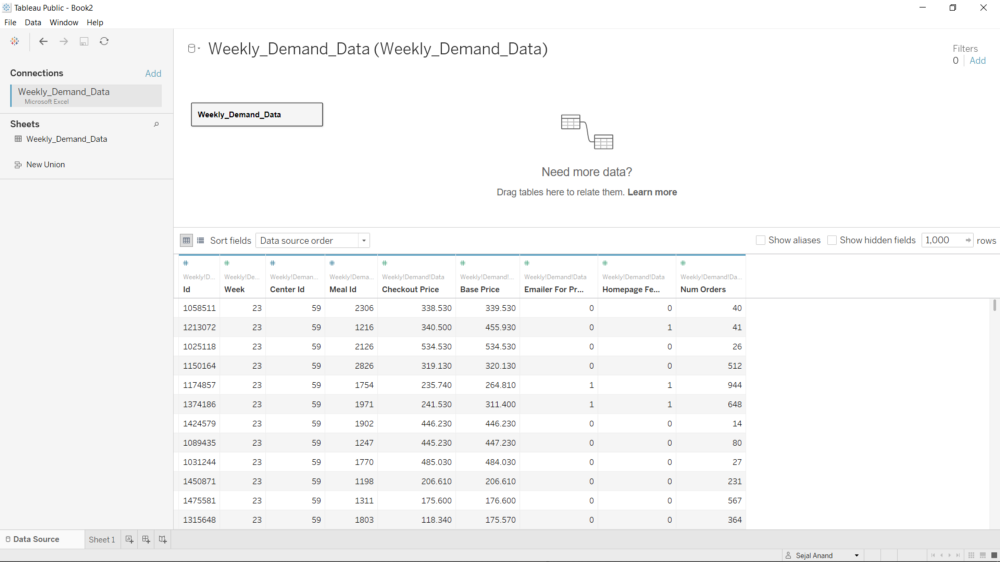
Voir comment toutes les données ont été saisies dans un tableau. Vous pouvez voir ici quel type de données est disponible sur votre feuille.
À présent, créons notre première visualisation.
Cliquez sur la feuille 1, trouvé à côté de l'onglet source de données.
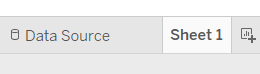
Voici à quoi ressemble une feuille blanche.
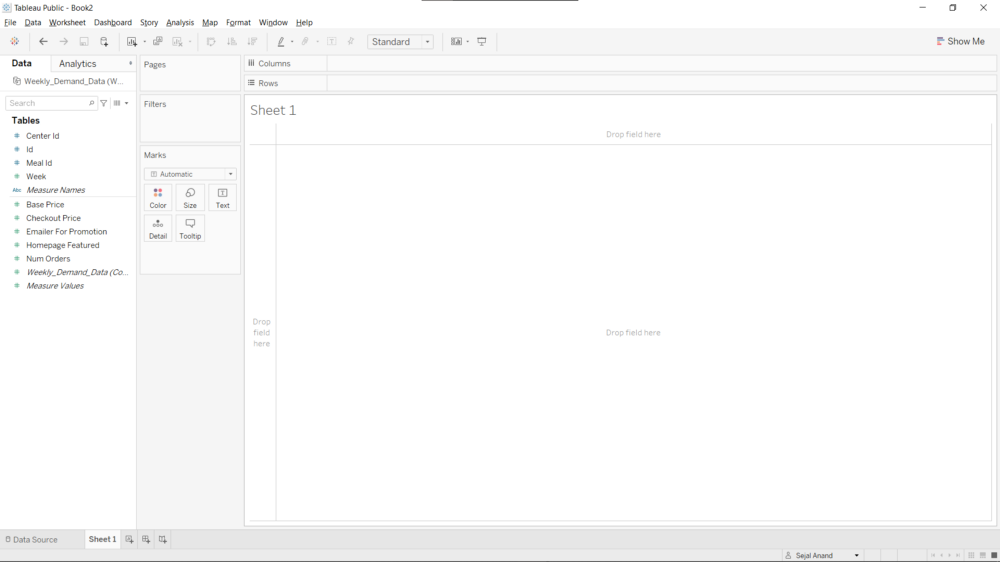
Découvrez comment Tableau a classé les colonnes et les variables en tant que dimensions’ (identification centrale, identifiant, identification des aliments, etc.) et « mesures’ (prix de base, prix de départ, etc.).
Comment devons-nous créer une histoire qui parle du niveau de demande hebdomadaire, Commençons par regarder le nombre de commandes sur des semaines.
Une semaine choisie Oui nombre de commandes et vous pourrez peut-être voir le « Montrez-moi’ et un type de graphique est mis en surbrillance.
L'onglet 'Montrez-moi’ Tableau suggère le type de graphique qui sera approprié pour afficher les dimensions et les mesures que vous avez sélectionnées. Mais il ne faut pas faire confiance aveuglément. Vous devez appliquer la logique et votre intuition pour voir si le graphique suggéré par l'onglet Montrez-moi remplira votre objectif de visualisation..
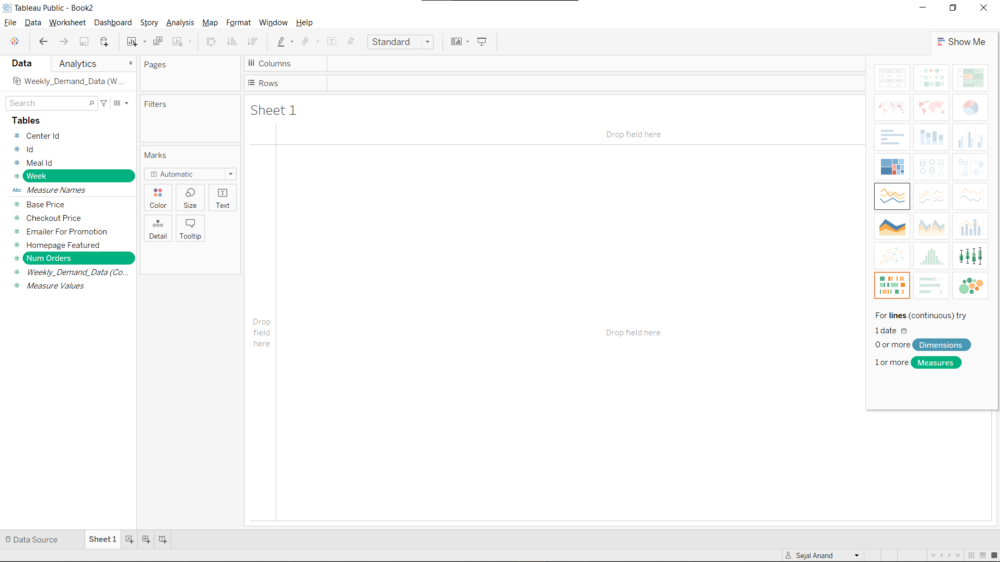
Voir, ici la suggestion est un diagramme de Gantt, mais mon intuition dit qu'un diagramme linéaire serait mieux pour visualiser cela.
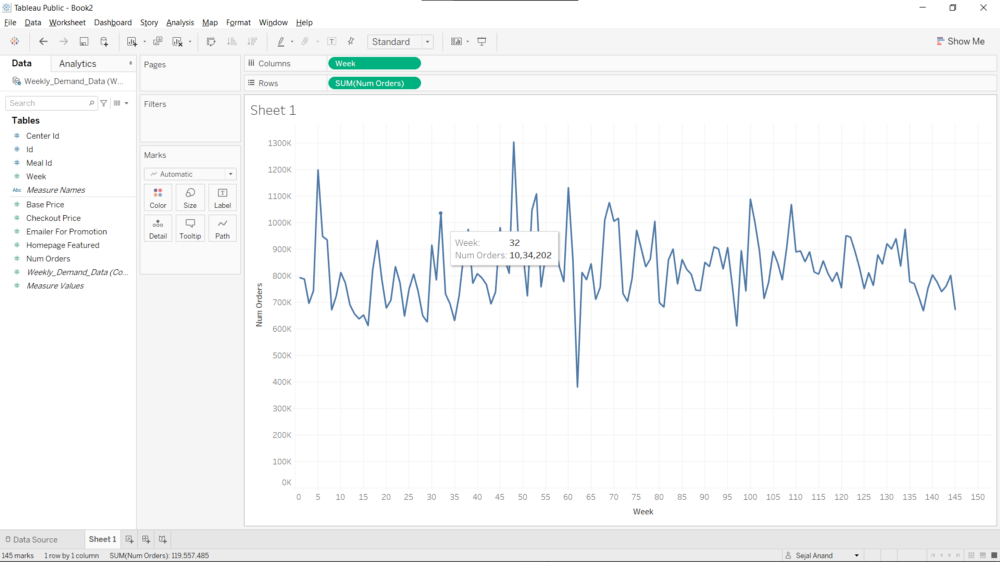
Et voyez comment nous avons créé notre première visualisation. Lorsque vous passez la souris sur le graphique en courbes, a une infobulle indiquant le numéro de la semaine et le nombre de commandes pour cette semaine.
Combiner les données
À présent, créons également des visualisations des autres feuilles. Pour cela, nous aurons besoin “correspondre” les deux autres feuilles avec les données de cette source de données.
Accédez à la nouvelle source de données comme indiqué ci-dessous et de la même manière qu'avant, chargez également les deux autres feuilles.
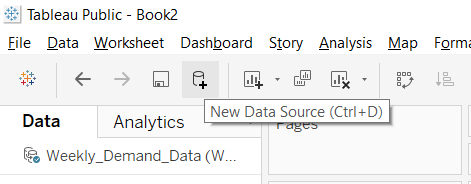
Et maintenant vous aurez trois sources de données.
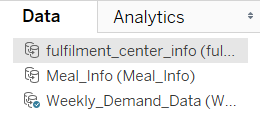
À présent, Voyons à quel point la combinaison de données est utile. Sélectionnez 'type de centre’ de la fiche technique Fulfilment_centre_info et 'num commandes’ de Weekly_demand_data et ici vous pouvez voir un graphique à barres avec des lignes et des colonnes de différentes sources de données et c'est exactement comment la combinaison de données fonctionne.
(Assurez-vous de cliquer sur le bouton de lien à côté de la variable commune pour lier deux sources de données. Vous pouvez considérer cela comme quelque chose de similaire aux clés primaires et étrangères dans le SGBD).
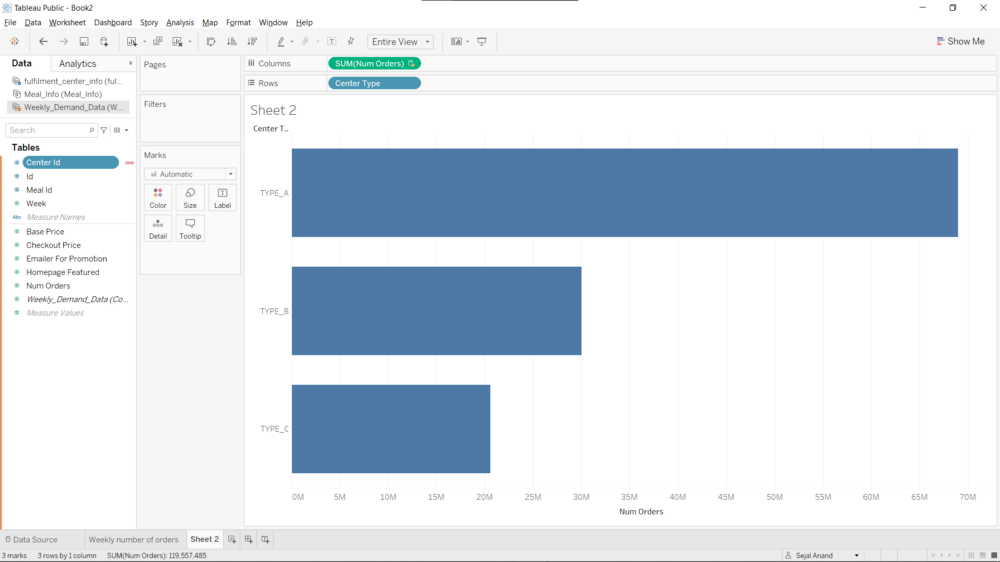
Structure pivot dans Tableau
Si vous connaissez Excel, vous devez connaître les tableaux croisés dynamiques Excel. Vous pouvez également créer le même dans Tableau.
Voyons le nombre de commandes par catégorie et cuisine dans une structure pivot. Pour cela, apporter la catégorie et la cuisine aux rangs de la même manière, mais pour en faire une structure pivot, faites glisser le nombre de commandes dans la structure en forme de tableau qui a été formée au lieu de l'amener dans les colonnes.
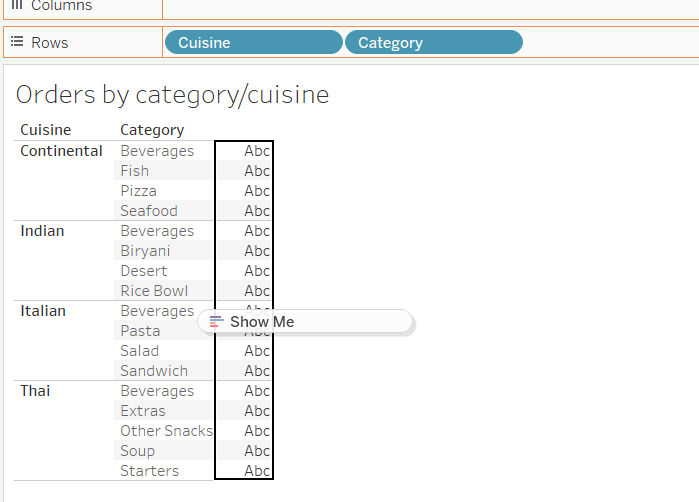
Une meilleure forme de présentation serait de présenter le nombre de commandes par ordre décroissant ou croissant, ce qui peut être fait en cliquant sur ce bouton comme suit.
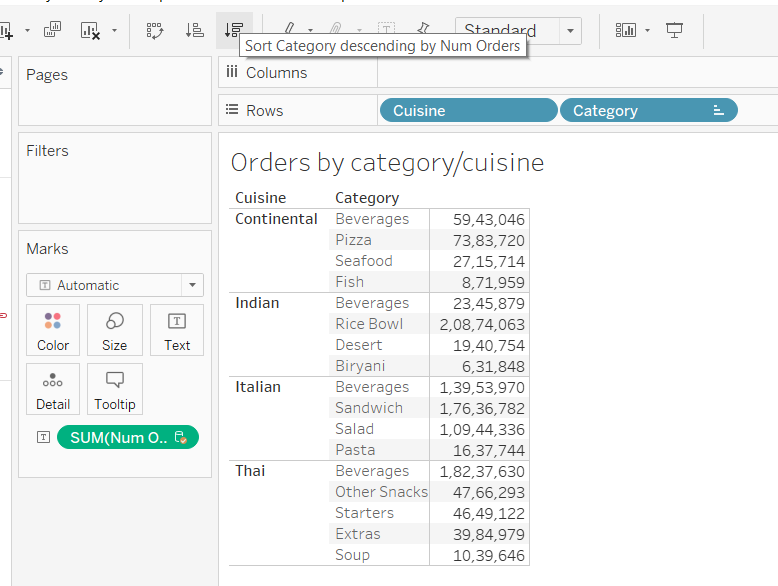
Une autre façon de présenter est de prendre le nombre moyen de commandes, au lieu du nombre total de commandes, de la manière suivante.
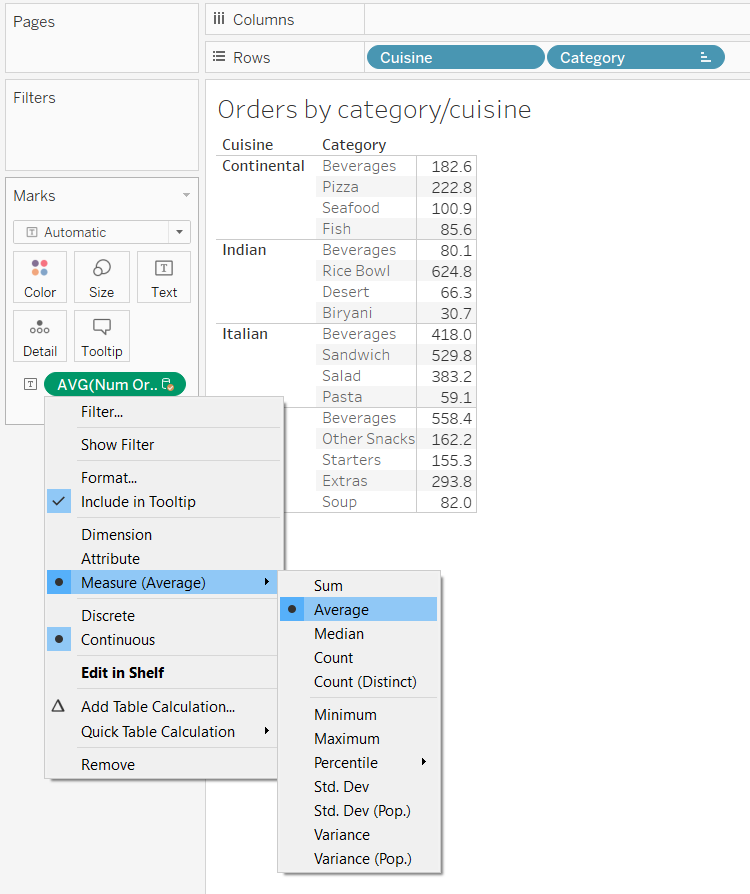
Filtration
Vous pouvez même appliquer des filtres à vos visualisations dans Tableau.
Continuer avec la même structure pivot, supprimons la cuisine des rangées et essayons d'appliquer un filtre sur les catégories et ce filtre sera la cuisine gastronomique.
Faites glisser la cuisine vers les filtres. Une boîte de dialogue s'ouvrira. Sélectionnez tout et cliquez “Accepter”.
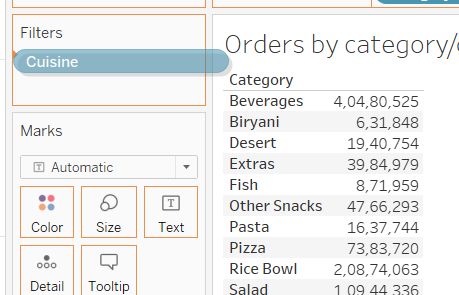
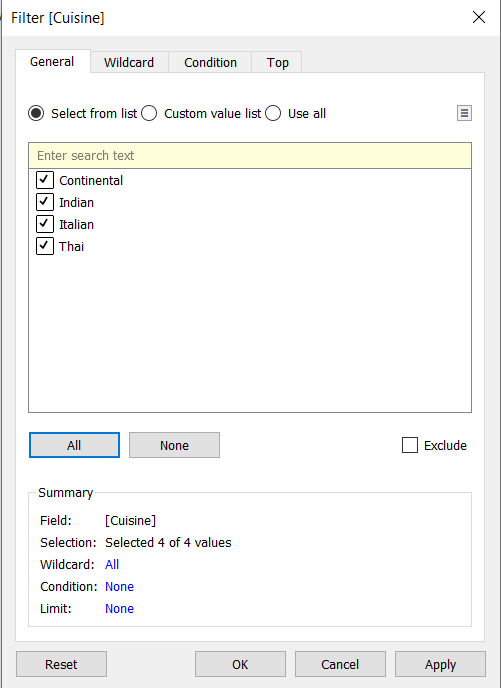
Ensuite, cliquez sur le filtre de la cuisine et sélectionnez « afficher le filtre ».
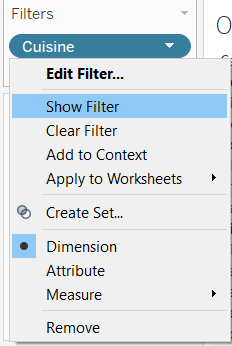
Il apparaîtra comme ceci sur la droite et maintenant, quelle que soit la cuisine que vous sélectionnez ici, vos données apparaîtront dans la structure dynamique.
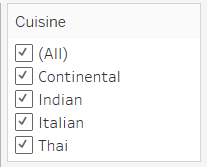
Vous pouvez même transformer ce filtre en une liste déroulante comme indiqué ci-dessous.
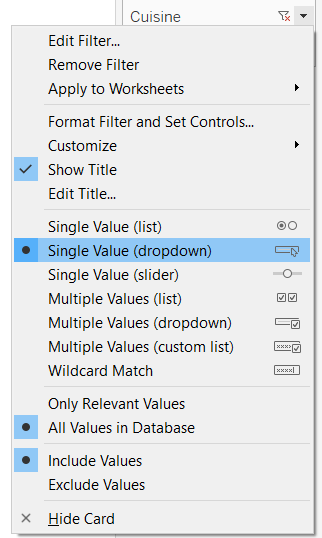
Paramètres
Les paramètres peuvent être compris comme des commandes qui peuvent vous aider à décider ce que vous voulez voir sur la visualisation.
Peut sembler fou; regarde cette visualisation, par exemple.
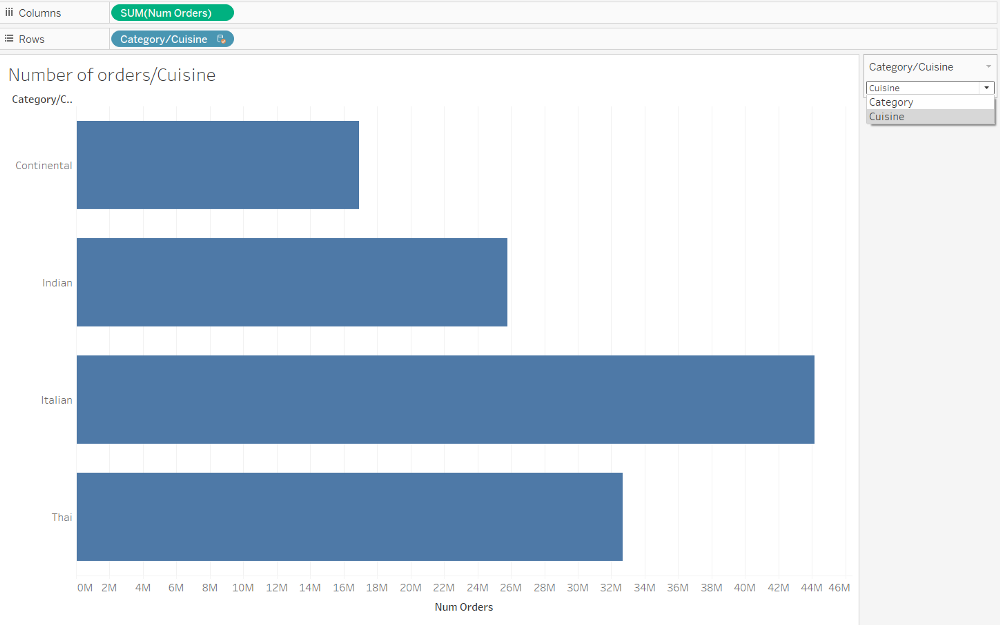
Vous verrez ce menu déroulant sur la droite où vous pouvez choisir si vous voulez voir le nombre de commandes par catégories ou par cuisines. C'est un paramètre, un contrôle.
Voyons maintenant comment nous pouvons créer un tel paramètre.
Dans la barre latérale, cliquez sur ce petit triangle et vous pouvez voir 'créer un paramètre’
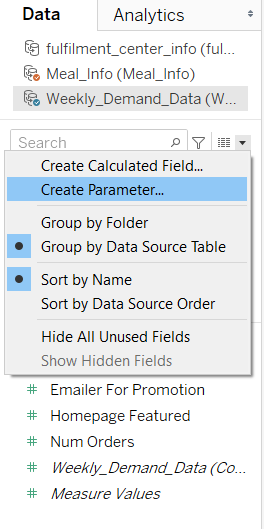
Nommez votre paramètre, sélectionnez le type de données en tant que chaîne’ et remplissez les valeurs autorisées sous forme de liste, qui dans notre cas sont deux valeurs, Cuisine et Catégorie, et prêt, Vous avez créé un paramètre!
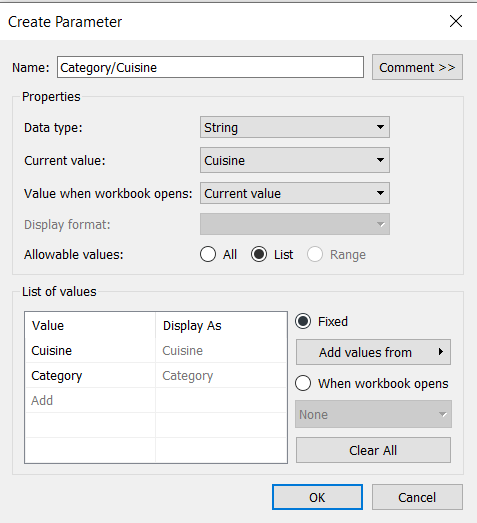
Finalement, vous devez sélectionner 'Afficher le paramètre’ et ensuite vous pouvez utiliser ce paramètre dans votre visualisation.
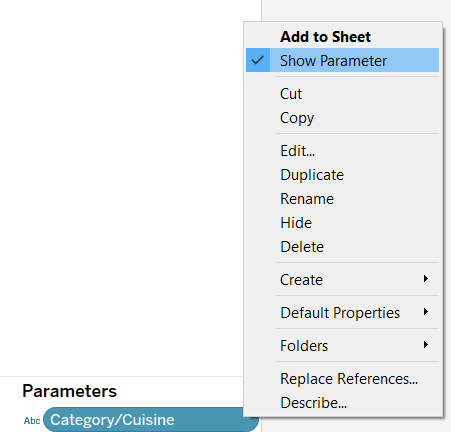
Exemples de vues
À présent, Je vous encourage à explorer l'ensemble de données et à essayer de faire plus de visualisations. Cela vous aidera à mieux comprendre Tableau et vous aidera également à mieux comprendre les données pour résoudre l'énoncé du problème que nous avons mentionné précédemment..
Certaines des visualisations que j'ai créées sont partagées ci-dessous.